Как исправить зависание Windows Update Troubleshooter
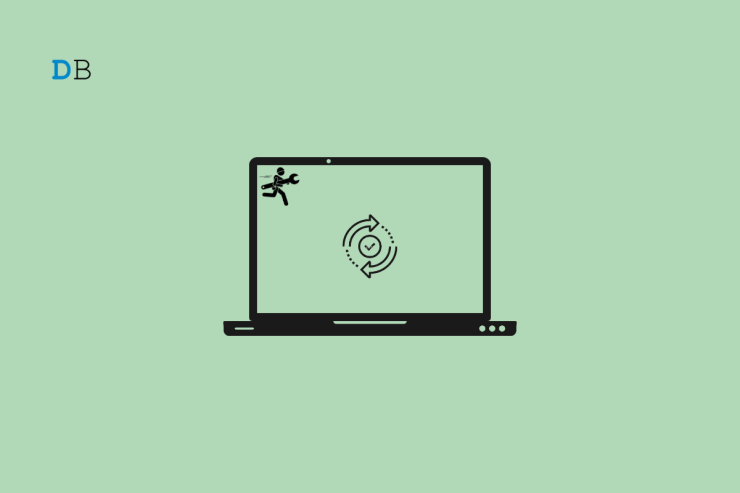
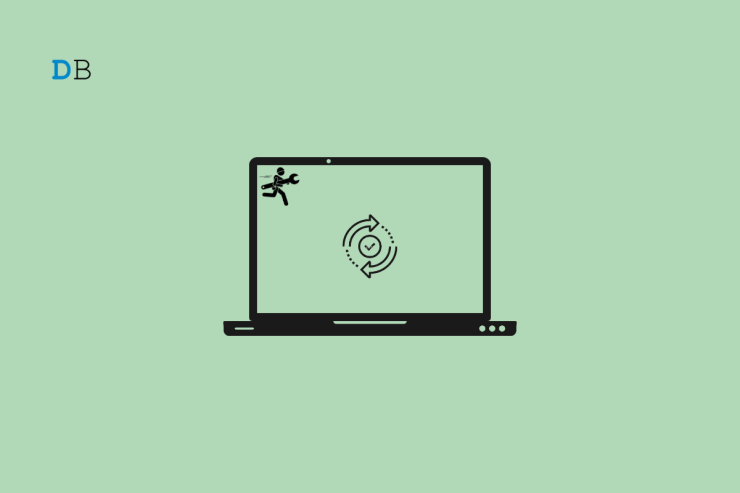
Средство устранения неполадок Windows Update — это встроенный инструмент Windows, который автоматически диагностирует и устраняет типичные проблемы, мешающие загрузке или установке обновлений. Оно проверяет компоненты системы, очищает кеш обновлений и пытается восстановить настройки по умолчанию для служб, связанных с обновлениями.
Однако сам инструмент иногда зависает или зацикливается: процесс проверки ошибок бесконечно повторяется, индикатор не двигается, и вы получаете ноль прогресса. Такое поведение тратит время и препятствует установке важных исправлений безопасности и улучшений.
В этой статье подробно разберём причины зависания, пошаговые решения — от простых до продвинутых — и предложим практические чек-листы, план действий для разных ролей (обычный пользователь, администратор) и методику принятия решения. В конце — краткие критерии приёмки и FAQ.
Что делает средство устранения неполадок и как оно работает
Коротко: средство последовательно проверяет состояние служб обновления, файлов кеша, цифровых подписей и компонентов Windows Update. Если обнаруживает известную проблему, оно пытается её исправить автоматически (остановка/запуск служб, удаление кеша, сброс настроек).
Определение терминов:
- Windows Update Troubleshooter — встроенный мастер диагностики, вызывается через “Параметры” → “Обновление и безопасность” → “Устранение неполадок” или через официальный диагностический инструмент от Microsoft.
- Криптографические службы — сервисы, которые помогают проверять цифровые подписи обновлений и сертификаты.
Причины зависания средства устранения неполадок
Средство может застревать по разным причинам. Ниже — наиболее распространённые случаи:
- Перегрузка ресурсов: слишком много запущенных программ, высокая загрузка процессора/диска/памяти.
- Загрязнённый кеш обновлений или недостаток свободного места на системном диске.
- Повреждённые системные файлы или неверные разрешения в системных каталогах.
- Остановленные или зависшие службы, от которых зависит Windows Update (wuauserv, bits, cryptsvc и др.).
- Проблемы с сетевым подключением, блокировки межсетевым экраном, прокси или VPN.
- Групповые политики или настройки безопасности, запрещающие выполнение диагностических сценариев.
- Конфликты с антивирусным ПО или приложениями, блокирующими доступ к файлам обновлений.
Важно: прежде чем переходить к сложным методам, сделайте резервную копию важных данных — особенно если планируете вносить изменения в системные службы или реестр.
Быстрый план действий — когда начинать и в каком порядке
- Закройте все лишние приложения и перезапустите средство.
- Очистите диск и кеш Windows Update.
- Проверьте системные файлы (SFC) и состояние образа (DISM).
- Перезапустите криптографические службы и службы обновлений.
- При необходимости — сброс компонентов Windows Update вручную через команды.
- Если и это не помогает — безопасный режим, ручная загрузка обновления с каталога Microsoft Update или восстановление системы.
Ниже — детальные инструкции с рекомендациями и альтернативами.
1. Закройте другие программы, пока работает средство устранения неполадок
Когда у компьютера ограниченные ресурсы, запущенные приложения мешают диагностике. Закройте ненужные процессы через Диспетчер задач.
- Нажмите Ctrl + Alt + Delete и выберите Диспетчер задач.
- Щёлкните правой кнопкой по приложению, которое хотите закрыть.
- Выберите “Завершить задачу”.
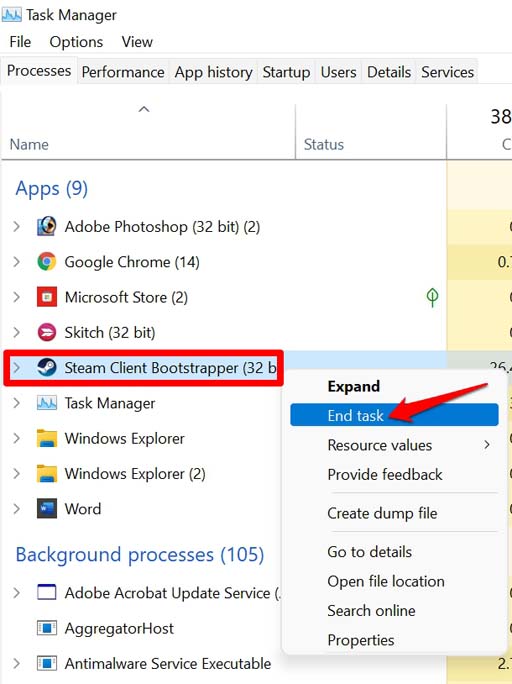
Повторите для всех ненужных приложений. После этого снова запустите средство устранения неполадок и проверьте результат.
2. Очистка диска (Disk Cleanup)
Недостаток свободного места и накопленные временные файлы часто мешают установке обновлений.
- Нажмите клавишу Windows и введите “Очистка диска” или “Disk Cleanup” и откройте утилиту.
- Выберите системный диск (обычно C:) и нажмите OK.
- Отметьте типы файлов для удаления: временные файлы, миниатюры, файлы корзины и т. п.
- Подтвердите и дождитесь окончания очистки.

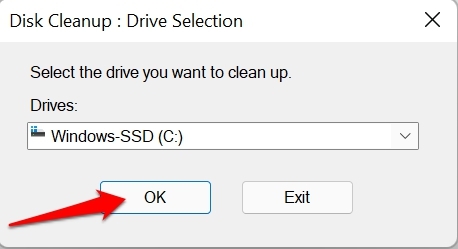
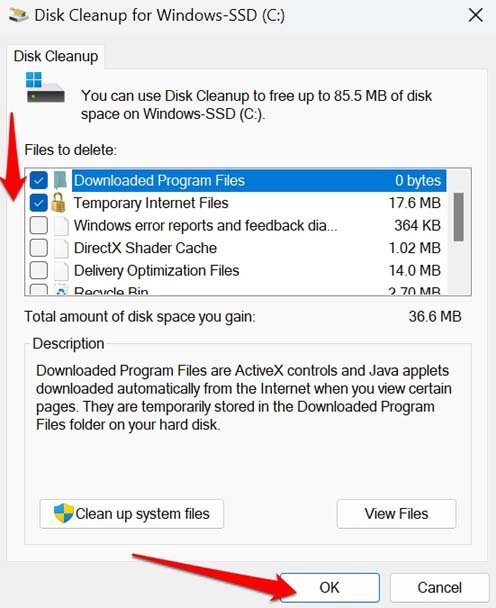
Перезагрузите ПК и попробуйте снова установить обновления.
3. Проверка и восстановление системных файлов (SFC) и DISM
Повреждённые системные файлы — частая причина зависания диагностических утилит.
- Откройте Поиск (Windows + S), введите cmd, щёлкните правой кнопкой и выберите “Запуск от имени администратора”.
- Выполните команду:
sfc /scannowЭтот инструмент просканирует защищённые системные файлы и попытается восстановить повреждённые копии. Не прерывайте процесс.
Если SFC не устранил проблему, выполните проверку образа системы:
DISM /Online /Cleanup-Image /RestoreHealthDISM скачает при необходимости файлы восстановления из Windows Update и применит их к образу. После DISM снова запустите sfc /scannow.
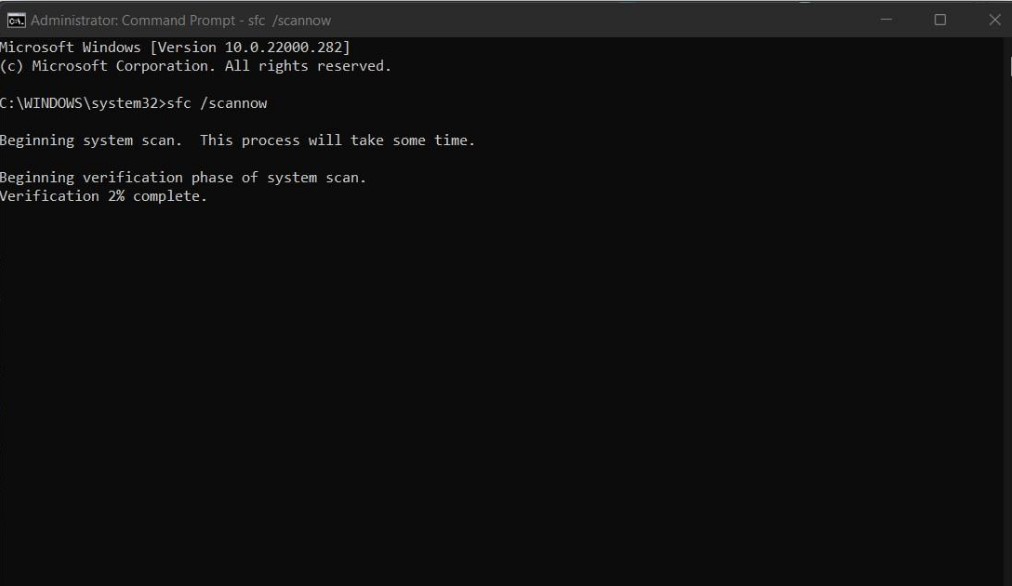
4. Перезагрузите компьютер и повторите попытку обновления
Иногда простая перезагрузка решает временные блокировки и сбрасывает зависшие процессы.
- Нажмите клавишу Windows, затем значок питания и выберите “Перезагрузить”.
- Подключитесь к сети и откройте “Параметры” → “Обновление и безопасность” → “Центр обновления Windows”.
- Нажмите “Проверить наличие обновлений” и затем “Загрузить сейчас”, если обновление доступно.
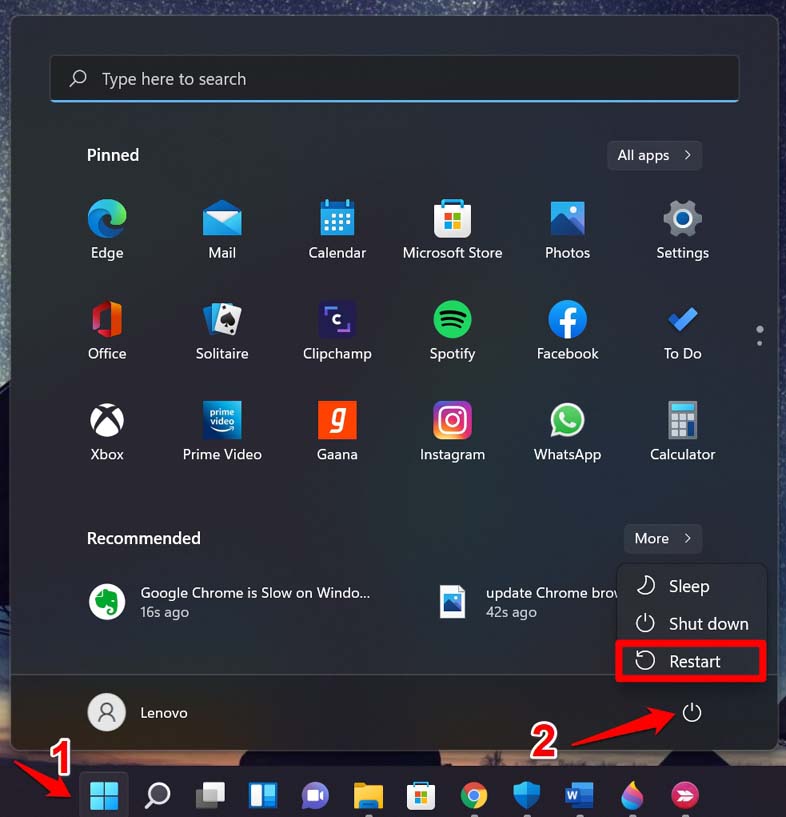
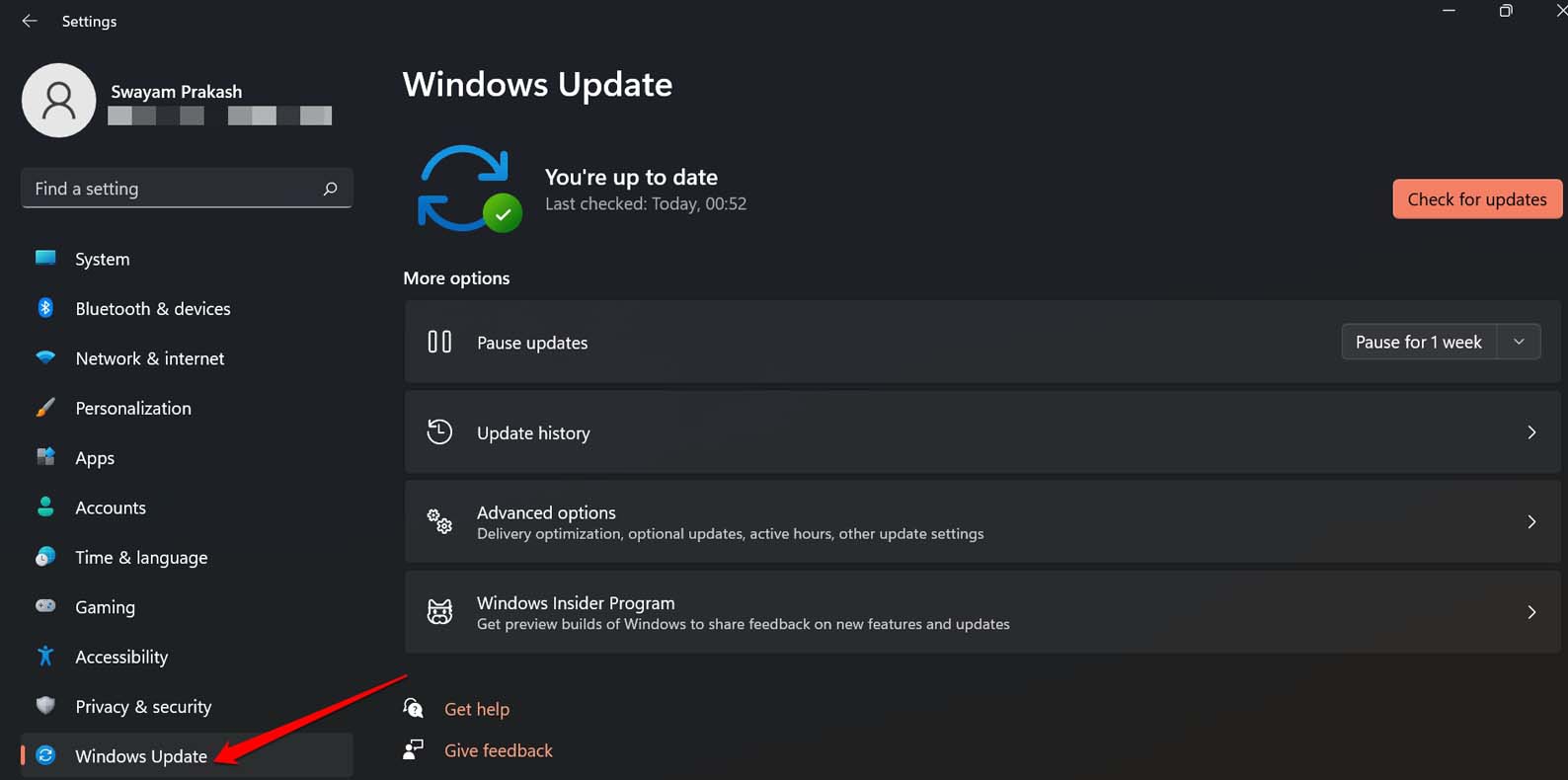
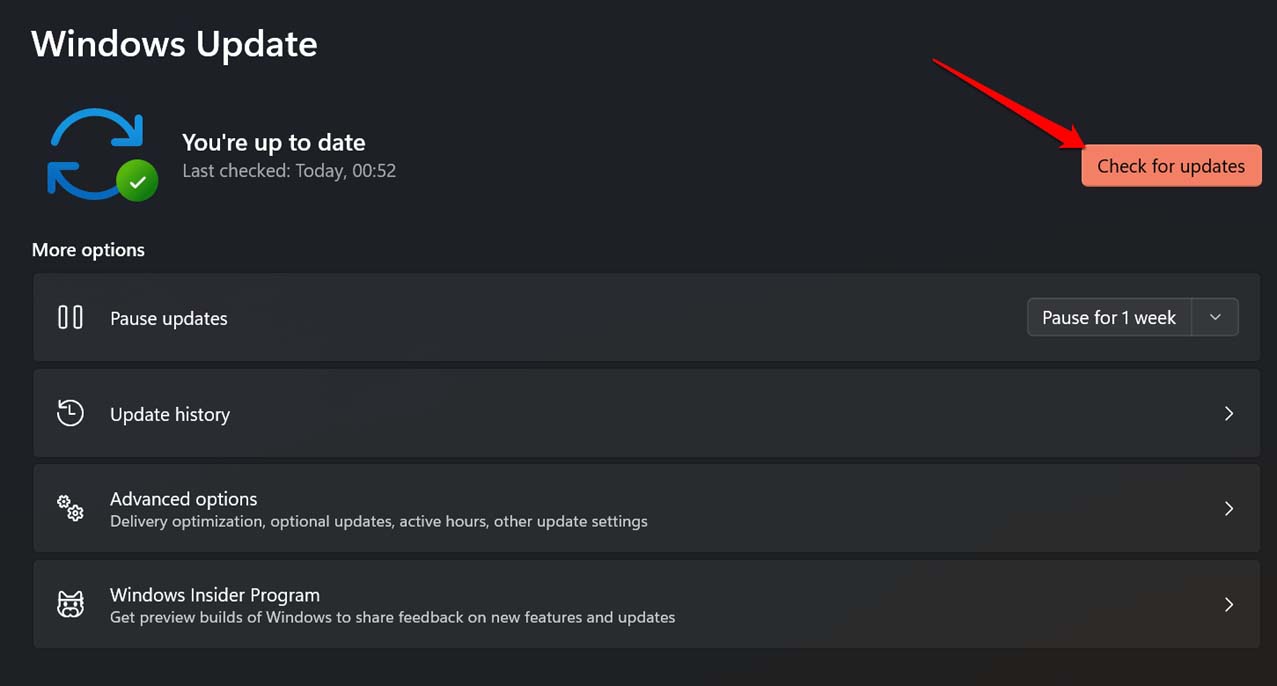

Если обновление не скачивается или установка снова падает, переходите к следующему разделу.
5. Перезапустите криптографические службы и связанные службы
Криптографические службы (cryptsvc) помогают проверять подписи обновлений. Если они не работают — средства диагностики и установка обновлений могут зависнуть.
- Нажмите Windows + R, введите services.msc и нажмите Enter.
- Найдите “Криптографические службы” (Cryptographic Services), щёлкните правой кнопкой и выберите “Свойства”.
- На вкладке “Общие” нажмите “Остановить”, а затем сразу “Запустить”.
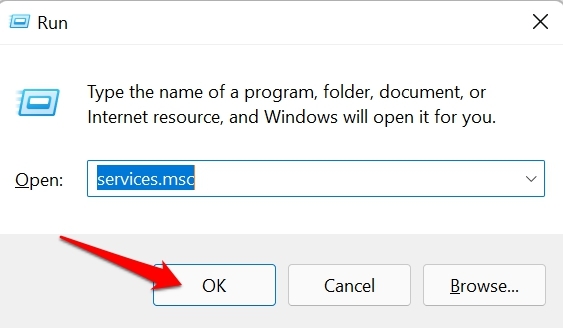
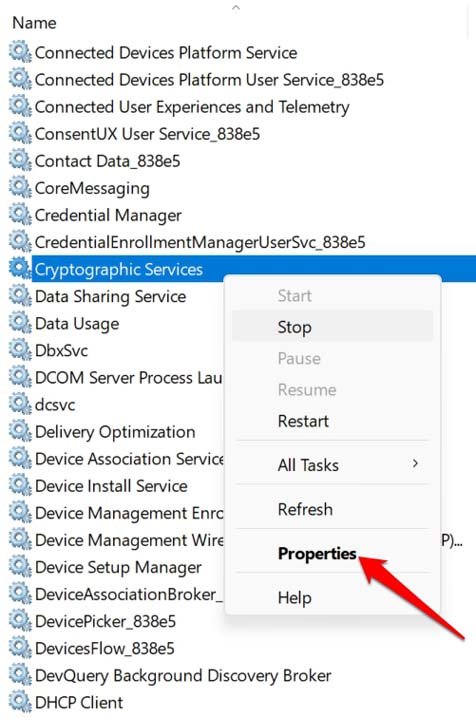
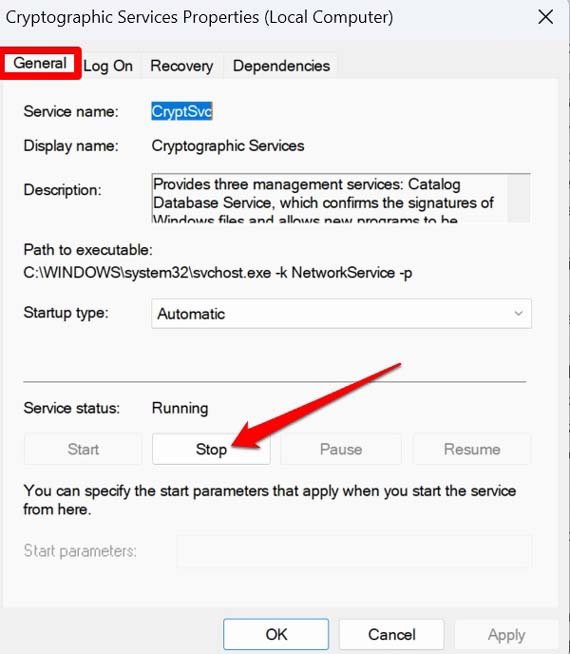
После перезапуска служб попробуйте заново запустить средство устранения неполадок.
6. Включите Scripted Diagnostics через Редактор групповой политики
Scripted Diagnostics разрешает выполнение диагностических сценариев, которые средство может использовать для автоматического исправления проблем.
- Нажмите Windows + R и введите gpedit.msc, затем Enter.
- Перейдите по пути:
Computer Configuration > Administrative Templates > System > Troubleshooting and Diagnostics > Scripted Diagnostics- Откройте первый элемент в списке, нажмите “Изменить”, установите значение “Включено” (Enabled) и примените.
- Повторите для остальных элементов внутри Scripted Diagnostics.
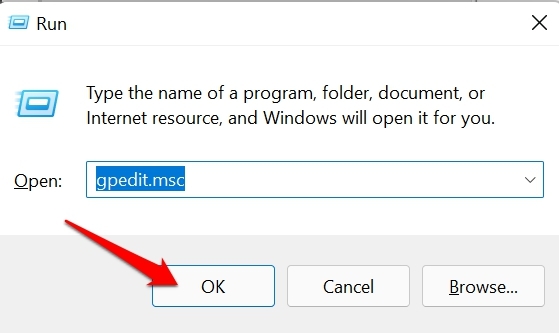
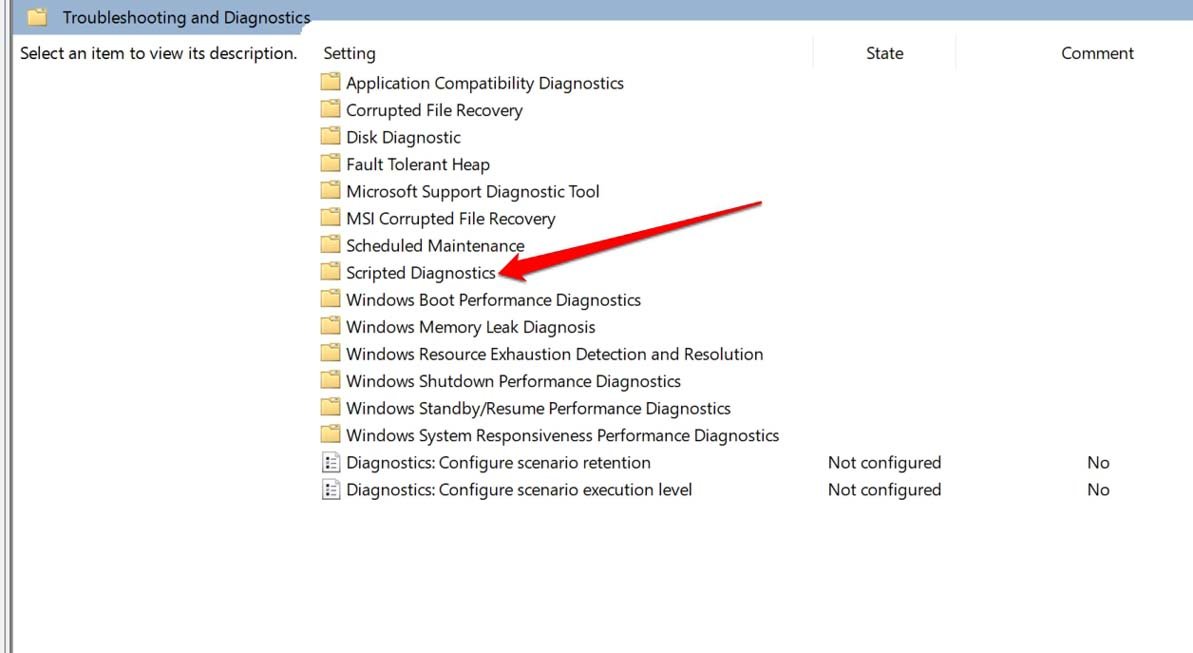
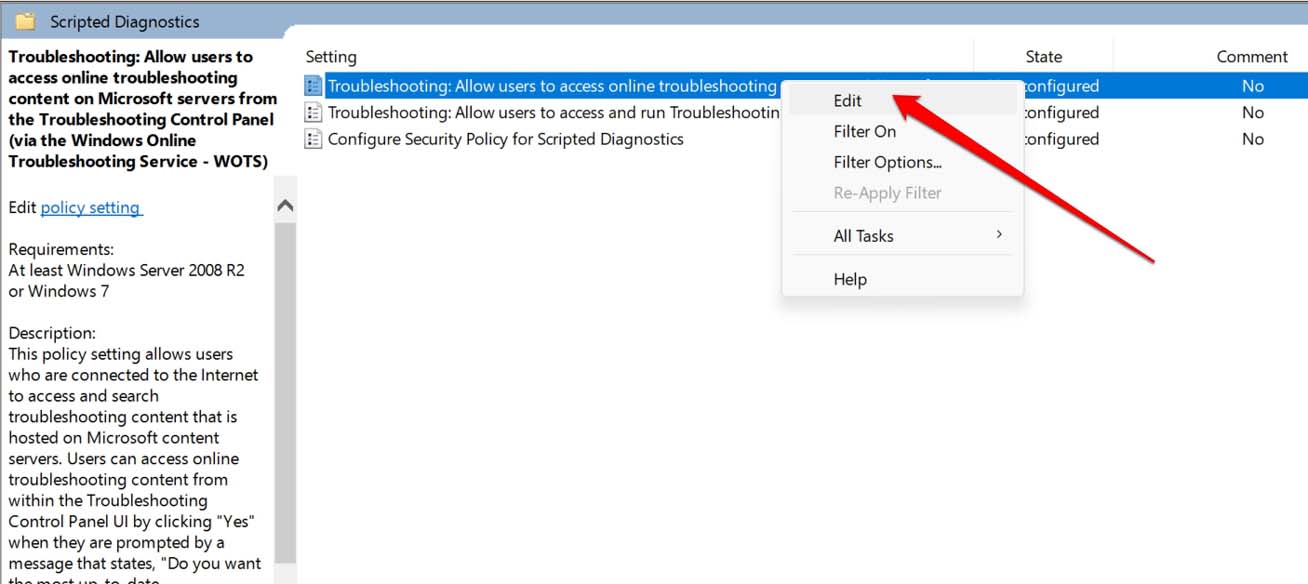
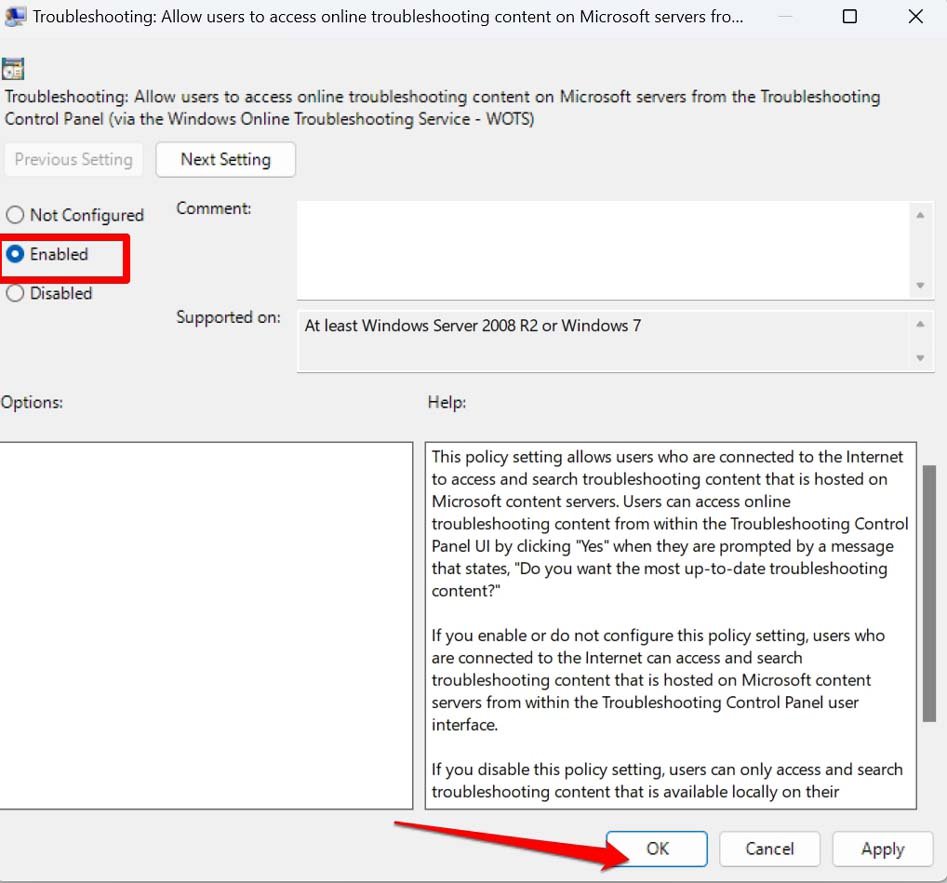
После включения попробуйте снова запустить средство устранения неполадок.
7. Сброс компонентов Windows Update вручную (команды для администратора)
Если стандартные методы не помогли, можно вручную сбросить компоненты Windows Update. Запустите командную строку от имени администратора и выполните последовательность команд (осторожно — команды останавливают службы и удаляют кеш):
net stop wuauserv
net stop cryptSvc
net stop bits
net stop msiserver
ren C:\Windows\SoftwareDistribution SoftwareDistribution.old
ren C:\Windows\System32\catroot2 catroot2.old
net start wuauserv
net start cryptSvc
net start bits
net start msiserverЭти команды переименуют каталоги кеша обновлений (чтобы Windows создала их заново) и перезапустят соответствующие службы.
Примечание: вместо переименования можно удалить содержимое SoftwareDistribution, но переименование безопаснее — сохраняет возможность восстановления.
8. Безопасный режим и ручная установка обновлений
Если система по-прежнему не обновляется, загрузитесь в безопасном режиме с сетью и попробуйте установить обновление вручную:
- Параметры → Обновление и безопасность → Восстановление → Дополнительные варианты загрузки → Перезагрузить сейчас.
- Выберите диагностику → Дополнительные параметры → Параметры загрузки → Перезагрузить и выберите Безопасный режим с поддержкой сети.
- В безопасном режиме скачайте нужный пакет обновлений с Каталога обновлений Microsoft (https://www.catalog.update.microsoft.com/) и установите вручную.
9. Когда средство может не помочь — альтернативы и когда их применять
- Если причина в аппаратных сбоях диска — средство не устранит проблему. Проверьте SMART и состояние накопителя.
- При повреждённой установке Windows разумно рассмотреть восстановление системы (System Restore) или обновление с сохранением файлов (In-place upgrade) через установочный ISO Windows.
- В доменной среде групповые политики или SCCM/WSUS могут переопределять поведение обновлений — проконсультируйтесь с IT-администратором.
Метод принятия решения: матрица Impact × Effort (какие действия в первую очередь)
- Низкий риск / Низкие усилия: закрыть приложения, очистить диск, перезагрузить.
- Средний риск / Средние усилия: SFC и DISM, перезапуск служб, сброс кеша обновлений.
- Высокий риск / Высокие усилия: ручное редактирование групповой политики, переустановка компонентов, in-place upgrade.
Выбирайте шаги, исходя из критичности машины (рабочая станция, сервер) и наличия бэкапов.
Диагностическое дерево (быстрая навигация)
flowchart TD
A[Старт: средство застряло] --> B{Система перегружена?}
B -- Да --> C[Закройте приложения и перезапустите]
B -- Нет --> D{Достаточно места на диске?}
D -- Нет --> E[Очистка диска]
D -- Да --> F{SFC найдено ошибки?}
F -- Да --> G[Запустите sfc /scannow]
F -- Нет --> H{DISM требуется?}
H -- Да --> I[DISM /RestoreHealth]
H -- Нет --> J{Службы работают?}
J -- Нет --> K[Перезапустите cryptsvc/wuauserv/bits]
J -- Да --> L{Обновление всё ещё не идёт?}
L -- Да --> M[Сброс компонентов Windows Update]
L -- Нет --> Z[Готово]
M --> N{Не помогло?}
N -- Да --> O[Безопасный режим и ручная установка]
N -- Нет --> ZРолевые чек-листы
Чек-лист для обычного пользователя:
- Закрыть все приложения и повторить диагностику.
- Очистить корзину и временные файлы.
- Перезагрузить ПК.
- Запустить средство Windows Update Troubleshooter заново.
Чек-лист для администратора:
- Проверить журналы событий (Event Viewer) на ошибки wuauserv/cryptsvc/bits.
- Выполнить sfc и DISM.
- Сбросить SoftwareDistribution и catroot2.
- Проверить политики безопасности и настройки WSUS.
Шаблон SOP (пошаговое руководство для техподдержки)
- Запросить у пользователя точное время и симптом (сколько длится зависание, какие сообщения появляются).
- Попросить закрыть все приложения и перезагрузить систему.
- Проверить наличие свободного места на диске и выполнить очистку диска.
- Запустить sfc /scannow, затем DISM /Online /Cleanup-Image /RestoreHealth.
- Перезапустить службы: wuauserv, cryptsvc, bits, msiserver.
- Выполнить сброс SoftwareDistribution и catroot2, затем перезагрузить.
- При необходимости — загрузить обновление вручную или выполнить in-place upgrade.
- Зафиксировать результаты и при положительном исходе закрыть тикет.
Критерии приёмки
- Средство устранения неполадок завершило работу без зацикливания и, при возможности, показало статус “Исправлено” или “Решено”.
- Обновления успешно скачиваются и устанавливаются, либо ручная установка прошла успешно.
- Журналы событий не содержат новых критических ошибок, связанных с Windows Update после вмешательства.
Сценарии тестирования / критерии успеха
- Запустить диагностическую утилиту на тестовой системе с искусственно созданными проблемами и убедиться, что рекомендации устраняют зависание.
- Проверить, что после сброса кеша создаются новые папки SoftwareDistribution и catroot2 и процесс обновления возобновляется.
Краткая таблица совместимости и советы по миграции
- На корпоративных устройствах с централизованным управлением (WSUS, SCCM) сначала согласуйте действия с администратором — локальный сброс может конфликтовать с политиками.
- На Windows 10/11 большинство команд применимы одинаково; на серверных ОС (Windows Server) проверьте роль и влияние на службы управления обновлениями.
Безопасность и конфиденциальность
- Команды и операции, описанные выше, не отправляют персональные данные внешним сервисам. DISM может загружать компоненты из Windows Update, поэтому убедитесь в доверенной сети.
- При работе с корпоративными устройствами учитывайте политики компании и требования GDPR при передаче логов в поддержку.
Частые ошибки и когда метод не сработает
- Если диск физически повреждён (ошибки SMART) — программные методы бессильны.
- При глубоко повреждённой установке Windows иногда единственный надёжный путь — восстановление или переустановка системы.
- Если обновления блокируются групповой политикой — локальные исправления не помогут, нужна правка GPO.
FAQ
Почему средство устранения неполадок застревает на одной и той же проверке?
Инструмент может столкнуться с зависшей службой, тестом, требующим сетевого доступа, или повреждёнными файлами в кеш-папке обновлений. Проверьте процессы, запустите sfc/DISM и сбросьте кеш SoftwareDistribution.
Можно ли безопасно удалить папку SoftwareDistribution?
Да, папку можно переименовать или очистить, чтобы Windows пересоздала её. Это безопасная операция, но лучше остановить службы обновления перед изменением.
Что делать, если sfc /scannow сообщил о невосстанавливаемых файлах?
Попробуйте DISM /Online /Cleanup-Image /RestoreHealth, затем снова запустить sfc. Если и это не поможет — рассмотрите восстановление системы или in-place upgrade.
Заключение
Средство устранения неполадок Windows Update обычно помогает автоматически, но иногда застревает из-за перегрузки ресурсов, повреждённых файлов или остановленных служб. Работайте по простому плану: очистка и перезагрузка, проверка целостности, перезапуск служб, затем — сброс компонентов и ручная загрузка. Для администраторов добавлены чек-листы и SOP, которые позволяют систематически устранить причину и вернуть систему в рабочее состояние.
Если остались вопросы или вы хотите поделиться конкретной ошибкой/кодом состояния, оставьте комментарий ниже — постараюсь подсказать следующие шаги.
Короткая версия для соцсетей (анонс, 100–200 слов):
Если средство устранения неполадок Windows Update зацикливается, начните с простых действий: закройте лишние приложения, выполните очистку диска и перезапустите ПК. Проверьте целостность системных файлов с помощью sfc /scannow и при необходимости примените DISM для восстановления образа. Перезапуск криптографических служб и сброс кеша обновлений (SoftwareDistribution и catroot2) часто решают проблему. Если ничего не помогает — загрузитесь в безопасном режиме и установите обновление вручную через каталог Microsoft Update или выполните in-place upgrade. Для администраторов в статье есть SOP и чек-листы.
Социальный превью: “Как исправить зависание средства устранения неполадок Windows Update — пошаговые решения, чек-листы и SOP для техподдержки.”
Похожие материалы

Herodotus — Android‑троян и защита

Как включить новый Пуск в Windows 11

Панель полей сводной таблицы в Excel — быстрый разбор

Включение нового меню Пуск в Windows 11

Дубликаты Диспетчера задач в Windows 11 — как исправить
